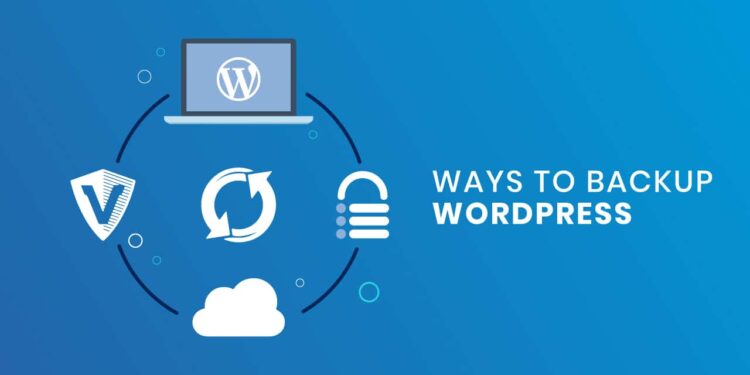Việc backup dữ liệu website là một trong những điều quan trọng nhất mà bất kỳ người dùng WordPress nào cũng nên làm. Backup dữ liệu sẽ giúp bạn bảo vệ website của mình khỏi những rủi ro như: hệ thống bị tấn công, lỗi hệ thống.
Vậy Backup WordPress là gì, bao gồm những thành phần nào? Vì sao cần backup dữ liệu website và những cách để backup dữ liệu website wordpress một cách đơn giản, nhanh chóng và an toàn nhất? Trong bài viết này, thuevpsgiare.vn sẽ hướng dẫn bạn cách thực hiện nhé!
Backup WordPress là gì?
Backup WordPress là quá trình sao lưu toàn bộ dữ liệu mã nguồn WordPress của website, rồi cất ở một nơi nào đó. Bạn cũng xuất cơ sở dữ liệu (database) ra thành một tập tin .sql để lưu lại. Phòng trong trường hợp website xảy ra lỗi, bạn hoàn toàn có thể sử dụng hệ thống file lưu trữ này để backup lại website, giúp website trở lại hoạt động ổn định.
Backup chỉ đơn giản là một bản sao trang web của bạn mà bạn có thể dùng để cài đặt lại (khôi phục) nếu có sự cố. Đó là một biện pháp phòng ngừa, an toàn giúp bạn thoát khỏi những căng thẳng không đáng có.
Backup WordPress bao gồm những thành phần nào?
Vậy để có cái nhìn sâu hơn, cùng thuevpsgiare.vn tìm hiểu những gì cấu thành một backup WordPress đầy đủ. Website WordPress của bạn được tạo bởi hai thành phần.
- Đầu tiên là website files của bạn, tức là file theme/ plugin, script, phương tiện,…Tạo nên cấu trúc trang web của bạn và cung cấp các chức năng.
- Thứ hai là cơ sở dữ liệu MySQL. Điều này lưu trữ các bài đăng trên blog, nhận xét của bạn và các tùy chọn bạn đặt trong khu vực quản trị WordPress của mình.
Vì sao cần sao lưu dữ liệu website?
Tất cả các website, bao gồm WordPress, đều cần được backup dữ liệu. Backup website giúp tạo ra một bản sao lưu của website để sử dụng khi cần thiết. Dưới đây là 2 trường hợp cần sử dụng file backup:
Trường hợp 1: Sử dụng file backup để khôi phục dữ liệu website
Backup website giúp dự phòng khi xảy ra sự cố kỹ thuật không thể khắc phục. Lúc này, bạn có thể khôi phục website từ bản backup đã tạo. Website sẽ được quay trở lại trạng thái hoạt động bình thường tại thời điểm tạo bản backup.
Nói về sự cố kỹ thuật của website thì nhiều, tuy nhiên ở đây mình đưa ra 04 nhóm nguyên nhân chính:
- Lỗi kỹ thuật từ nhà cung cấp dịch vụ hosting: Máy chủ chứa website bị hỏng, dữ liệu website bị mất.
- Website bị nhiễm virus, mã độc, bị hack: Website bị chiếm quyền kiểm soát, dữ liệu website bị phá hoại.
- Lỗi do chính người quản trị gây ra: Vọc vạch mã nguồn website, nâng cấp mã nguồn, theme, plugin không tương thích.
- Sao chép website ra nhiều domain khác nhau để chạy quảng cáo Google Ads: Đôi khi website bị banned
Trường hợp 2: Sử dụng file backup để chuyển nơi lưu trữ website
Chuyển nơi lưu trữ website hay cách gọi quen thuộc là “Chuyển hosting“. Chuyển hosting là quá trình thay đổi nhà cung cấp hosting cho website. Bạn sẽ thực hiện việc này khi cần nâng cấp dịch vụ hosting hoặc chuyển sang nhà cung cấp khác. Bạn sẽ thực hiện việc này khi cần thay đổi nơi lưu trữ website.
Ví dụ: Trước đó bạn dùng hosting của nhà cung cấp A, nhưng sau khi dùng một thời gian, thấy không đảm bảo chất lượng. Vì thế bạn thuê một gói hosting của thuevpsgiare.vn. Lúc này, bạn cần chuyển toàn bộ dữ liệu website sang hosting mới.
Ngoài 2 lý do trên, bạn cũng có thể sử dụng file backup để nhân bản website của chính mình.
Các cách Backup dữ liệu website WordPress phổ biến
Cách 1: Cách sao lưu dữ liệu website WordPress thông qua Hosting
Tùy chọn đầu tiên là chỉ cần chọn một nhà cung cấp hosting cung cấp dịch vụ backup website hàng ngày, đầy đủ cho website WordPress của bạn.
Ví dụ: Thuevpsgiare.vn cung cấp backup tự động hàng ngày cho tất cả các file, theme, plugin cốt lõi của WordPress, cũng như cơ sở dữ liệu của bạn (bao gồm tất cả các media). Ngoài ra, bạn có thể bắt đầu backup thủ công bất kỳ lúc nào (Ví dụ: Trước khi cập nhật WordPress hoặc khi thay đổi theme).
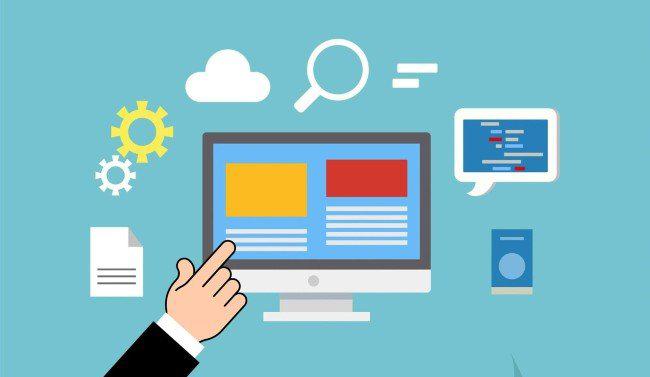
Lựa chọn nhà cung cấp dịch vụ cung cấp khả năng backup mỗi ngày
Nếu bạn muốn đưa các bản backup do nhà cung cấp dịch vụ hosting quản lý lên cấp độ tiếp theo, hãy đăng nhập thường xuyên và tải xuống bản sao file zip của riêng bạn để giữ trên ổ cứng của riêng bạn.
Cách 2: Backup thủ công (Backup WordPress qua cPanel)
Để tạo bản sao các file WordPress, bạn chỉ cần tải xuống toàn bộ thư mục WordPress của mình. Để làm điều này, bạn có thể đăng nhập vào server của mình thông qua cPanel hoặc sử dụng chương trình SFTP.
Bạn có thể dễ dàng thực hiện điều này bằng phần mềm cPanel một cách nhanh chóng theo 8 bước ngắn gọn sau:
- Bước 1: Đăng nhập vào web host. Sau đó, điều hướng đến cPanel.
- Bước 2: Điều hướng đến File Manager, sẽ dẫn bạn đến public_html hoặc thư mục Home.
- Bước 3: Tìm thư mục WordPress của bạn. Đây là folder bạn muốn backup dữ liệu website wordpress ( Lưu ý: Bạn phải nén folder WordPress trước khi tải xuống nhé)
- Bước 4: Nhấp vào thư mục WordPress > Compress từ thanh menu.
- Bước 5: Chọn kiểu nén, ví dụ: ZIP, Tar, GZIP,…từ hộp thoại mở ra. Tôi luôn sử dụng kho lưu trữ ZIP.
- Bước 6: Nhấn vào nút Compress Files và đợi quá trình chạy. Server sẽ lưu folder WordPress nén của bạn.
- Bước 7: Nhấp chuột phải vào kho lưu trữ > chọn Download.
- Bước 8: Hãy chọn một vị trí trên đĩa cứng và lưu bản sao lưu dữ liệu website WordPress của bạn.
Nếu bạn đang sử dụng vDeck, Plesk,… Bạn chỉ cần tìm File Manager và làm theo quy trình sau: Locate File Manager > Locate your WordPress directory > Compress > Download.
Để quản lý tệp trên máy chủ của bạn, bạn nên sử dụng một ứng dụng File manager phổ biến như FileZilla hoặc Transmit. Các ứng dụng này nhẹ và dễ sử dụng. Để bắt đầu, bạn cần cài đặt ứng dụng trên máy tính của mình và truy xuất thông tin xác thực đăng nhập FTP từ tài khoản hosting của bạn.
Cách 3: Backup bằng FTP
Bạn có thể tham khảo bài viết ”CÁC PHẦN MỀM FTP PHỔ BIẾN NĂM 2023” để biết cách kết nối FTP tới hosting, sau khi bạn đã đăng nhập, bạn sẽ thấy tất cả các file WordPress trong thư mục public_html của bạn. Chọn tất cả các file, nhấp chuột phải và chọn tùy chọn để “Download Selected Items”. Sau khi tải xuống, hãy đảm bảo rằng các file đã được nén và đặt tên dễ nhớ cho file.
Tiếp theo đến backup Database. Từ File Manager, điều hướng đến thư mục WordPress và tìm file wp-config.php. Nhấp chuột phải vào file và chọn chế độ xem. Trong cửa sổ mở ra, bạn cần xác định dòng này: define('DB_NAME', 'database_name');
Sau khi xác định được tên Database bạn có thể truy cập BACKUP ở trên hosting Cpanel sẽ thấy mục Database bạn chỉ cần click vào database đã xác định được ở trên và lưu về máy tính cùng source code đã được tải ở bước trên.
Cách 4: Cách Backup WordPress bằng plugin
Các backup plugin WordPress sẽ giúp bạn dễ dàng tạo các bản backup đáng tin cậy cho trang website WordPress của mình. Tất cả những gì bạn phải làm là cài đặt backup plugin WordPress yêu thích của mình, định cấu hình một vài cài đặt.
WPvivid Pro Backup & Migrate
WPvivid là một plugin backup, di chuyển, dàn dựng và khôi phục toàn diện với tích hợp lưu trữ đám mây. Plugin này cung cấp các tính năng mạnh mẽ để thực hiện và lên lịch backup, gửi bản backup tới bộ lưu trữ đám mây mà bạn chọn, và dễ dàng di chuyển toàn bộ trang web của bạn hoặc chọn file.
WPvivid có giá bắt đầu từ $199 (phí một lần) để có quyền truy cập vào tất cả các tính năng tuyệt vời của plugin. Plugin cũng cung cấp bản dùng thử miễn phí 14 ngày và phiên bản rút gọn trên WordPress.org.
Jetpack Backup
Jetpack Backup là giải pháp backup theo thời gian thực tốt nhất cho các trang web WordPress. Nó cung cấp các bản backup tự động hàng ngày và theo thời gian thực của toàn bộ website, có thể được khôi phục bằng một cú nhấp chuột.
Nếu bạn chọn gói backup theo thời gian thực, bạn có thể khôi phục trang web của mình từ bất kỳ điểm backup nào, điều này rất hữu ích cho các trang web thương mại điện tử. Jetpack Backup cũng cung cấp kho lưu trữ backup trong 30 ngày và nhật ký các thay đổi của trang web.
BackupBuddy Premium WordPress Plugin
BackupBuddy là plugin backup WordPress cao cấp thứ hai trong danh sách của chúng tôi. Plugin này cho phép bạn tạo bản backup toàn bộ cơ sở dữ liệu và file của website, cũng như di chuyển website sang server khác một cách dễ dàng.
Bạn có thể lưu trữ bản backup dữ liệu website WordPress của mình trên đĩa cứng hoặc một loạt các dịch vụ lưu trữ bên ngoài bao gồm: Amazon Web Services, Rackspace, email, FTP, Dropbox và BackupBuddy Stash.
Duplicator Free WordPress Plugin
Duplicator là một plugin WordPress mạnh mẽ giúp bạn sao chép hoặc di chuyển trang web của mình sang một vị trí khác một cách dễ dàng.
Plugin này không chỉ tạo bản sao lưu cơ sở dữ liệu và file WordPress của bạn mà còn tạo một file PHP đặc biệt cho phép bạn cài đặt lại bản sao lưu một cách dễ dàng.
Duplicator miễn phí và có sẵn trên WordPress.org. Phiên bản Pro bổ sung nhiều tính năng hơn bao gồm lịch trình backup, liên kết lưu trữ đám mây, thông báo qua email và hỗ trợ chuyên nghiệp.
BackWPup Free WordPress Plugin
BackWPup là một backup plugin WordPress phổ biến giúp bạn tạo các bản backup WordPress hoàn chỉnh cho trang WordPress của mình. Và plugin này kết nối với các vị trí lưu trữ bên ngoài như Dropbox, Amazon S3, FTP, RackSpace Cloud.
Bạn có thể lên lịch backup đầy đủ nghĩa là toàn bộ trang website WordPress, file và tất cả mọi thứ của bạn sẽ luôn an toàn. Hơn nữa, bạn có thể kiểm tra / sửa chữa và tối ưu hóa cơ sở dữ liệu của mình.
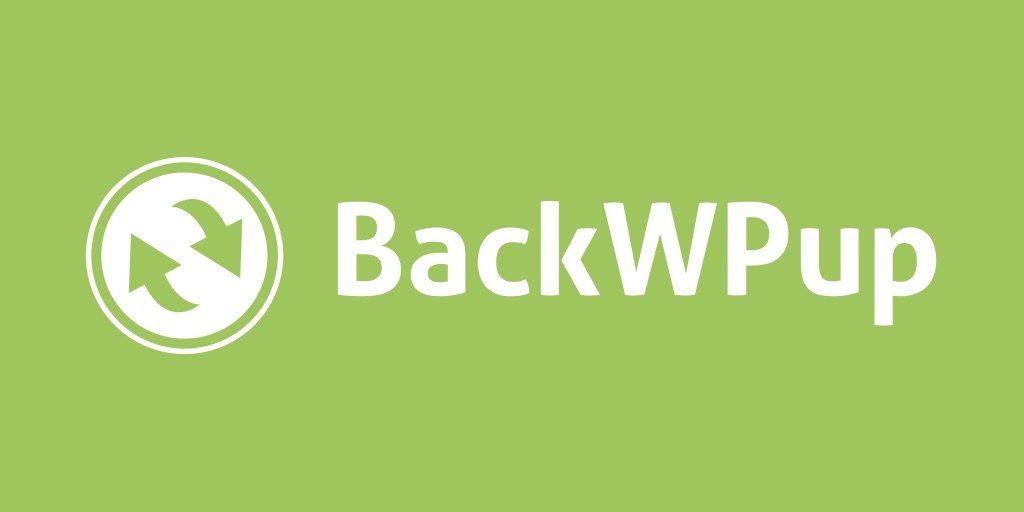
BackWPup Free WordPress Plugin
UpdraftPlus Backup and Restoration Free WordPress Plugin
UpdraftPlus là một trong những plugin backup WordPress được xếp hạng cao nhất, mang lại sự thú vị và dễ dàng cho việc backup trang web WordPress của bạn.

UpdraftPlus là một trong những plugin backup WordPress được xếp hạng cao nhất
Plugin này cung cấp một loạt các tính năng hấp dẫn, bao gồm:
- Backup vào các dịch vụ lưu trữ đám mây phổ biến như Amazon S3, Google Drive, FTP, Dropbox và email.
- Khôi phục nhanh chóng và dễ dàng.
- Lên lịch backup tự động.
- Trình sao chép trang web giúp bạn di chuyển trang web của mình sang một nhà cung cấp lưu trữ mới.
- Khả năng chia các trang web lớn thành nhiều kho lưu trữ để dễ quản lý hơn.
Phiên bản Pro của UpdraftPlus cung cấp các tính năng bổ sung như:
- Backup theo thời gian thực
- Mã hóa AES-256
- Sao lưu đến nhiều dịch vụ lưu trữ cùng lúc
- Hỗ trợ khách hàng 24/7
Nhìn chung, UpdraftPlus là một lựa chọn tuyệt vời cho bất kỳ ai đang tìm kiếm một plugin backup WordPress mạnh và dễ sử dụng.
Qua bài viết “Hướng Dẫn Backup Dữ Liệu Website WordPress Nhanh Chóng 2024“, thuevpsgiare.vn hy vọng rằng bạn đã nắm rõ được khái niệm cũng như những thành phần của backup. Bên cạnh đó, biết được lý do vì sao bạn cần backup dữ liệu website và những cách để backup dữ liệu website wordpress một cách đơn giản, nhanh chóng và an toàn nhất. Nếu các bạn có thắc mắc gì về VPS, bạn có thể liên hệ thuevpsgiare.vn để được hỗ trợ và tư vấn miễn phí nhé!